很多時候我們希望能統計圖形對象的面積。但一些圖形并不是規則的矩形、圓形、三角形這些容易計算的規則圖形。對于復雜的圖形該如何計算面積呢?本文介紹CAD如何快速計算復雜圖形面積
1、創建文件“CAD面積查詢”,繪制圖形如下,圖形由白色區域B和黃色區域A組成,需要求的是黃色區域A的面積。
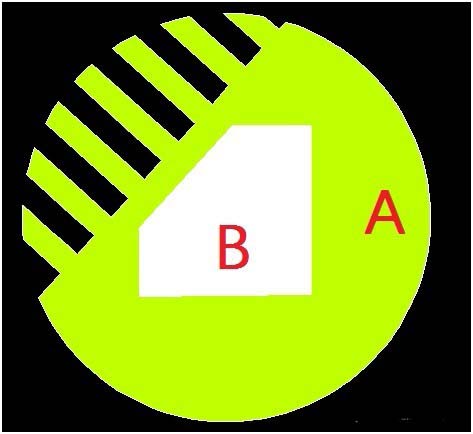
2、去除填充部分如下圖:
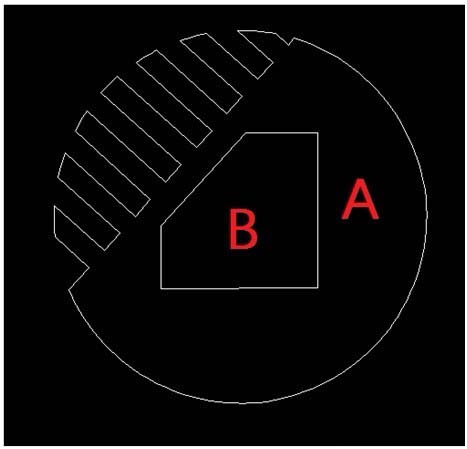
3、點擊“繪圖”下拉菜單,點擊面域;
4、選擇A區域外輪廓線,如圖所示,按鼠標右鍵或Enter確定。我們就創建了一個外輪廓線為下圖虛線所示的面域。
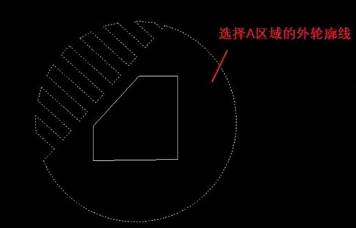
5、繼續創建面域B,選擇B區域外的輪廓線,如圖所示,按鼠標右鍵或Enter確定。

6、打開“工具”下拉菜單“查詢”,點擊“面積。
7、打開面積測量命令,輸入“O”,按Enter,回車,選擇剛才創建的面域對象A。
8、從下圖可以看出綠色區域的面積S1=29.1211mm2。
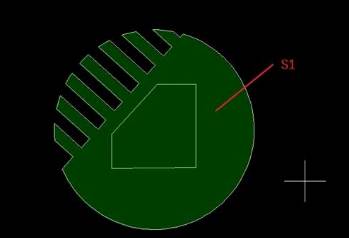
9、下面我們接著求B區域的面積,按Enter鍵回車,繼續面域測量命令,輸入“o” 按Enter,回車,選擇剛才創建的面域對象B。
10、我們得到B區域的面積為6.2180 mm2,那么這樣我們可以得到我們所求A區域的面積為 S1-A=29.1211mm2
本文介紹了CAD如何快速計算復雜圖形面積,通過本文的學習,可以掌握復雜圖形面積計算的方法和流程。學會了可以舉一反三,解決實際工作中遇到的復雜圖形的面積計算問題。感謝你的閱讀。

2021-04-19

2019-12-02

2019-11-14

2019-11-13

2019-11-11

2019-11-11

2019-11-08

2019-11-08

2019-11-08

2019-11-08

2019-11-08
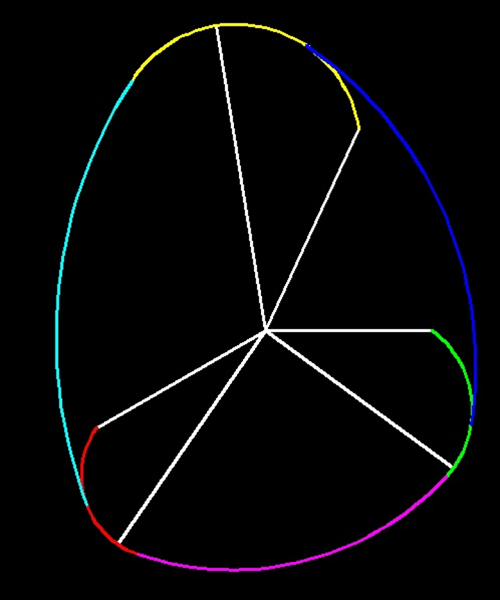
2019-11-08
